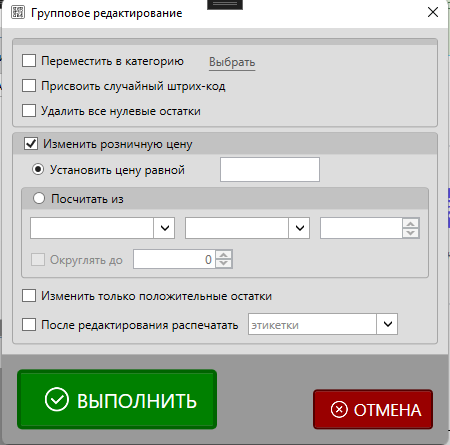Групповое редактирование товаров
Время чтения 5 мин
Групповое редактирование товаров позволяет выполнять массовые действия над списком товаров.
Для выполнения группового редактирования в меню на главной форме выберите Товары — Групповое редактирование товаров.
Также групповое редактирование доступно из журнала поступлений.
Видео-урок по настройке прав доступа.
Нажмите на кнопку, чтобы добавить товар из каталога
Нажмите на кнопку «добавить», чтобы добавить товар из каталога. При нажатии на кнопку откроется окно поиска товаров.
Включите опцию, если необходимо переместить товары в другую категорию.
Выберите категорию, в которую необходимо переместить товары из списка.
Включите опцию, если необходимо присвоить случайный штрихкод для товаров из списка.
В качестве префикса для генерируемых штрихкодов будет выставлен префикс из Файл — Настройки — Оборудование — Сканер штрихкода.
Штрихкод будет сгенерирован в формате EAN-13.
Включите опцию, если необходимо удалить нулевые остатки для товаров. Сами товары при этом НЕ будут удалены.
Если у товара нет других остатков, это может привести к невозможности продать товар в минус, если на момент группового редактирования его остаток был равен нулю.
Используйте опцию с осторожностью.
Выберите эту опцию, чтобы изменить текущую розничную цену для товаров из списка.
- Инструкция по настройке автоматического ценообразования
Выберите эту опцию, если на все товары из списка необходимо установить одинаковую цену.
Выберите, на основании какой цены происходит расчет новой розничной цены.
Розничная цена может быть посчитана на основании:
В таком случае для каждого остатка товара будет установлена розничная цена в зависимости от закупочной цены этого остатка.
При выборе этого варианта все остатки товара будут иметь одинаковую розничную цену, которая будет посчитана из закупочной цены последнего поступления товара.
В данном случае расчет розничной цены будет происходить на основании текущей розничной цены.
Например, этот вариант подойдет для случаев, когда нужно увеличить цену для всех товаров на 10%.
Выберите, каким способом будет изменяться цена
Выберите этот вариант, если для изменения цены необходимо прибавить к «старой» цене определенную сумму.
Например, можно увеличить цену определенных товаров на 100 рублей.
Выберите этот вариант, если для изменения цены необходимо изменить цену на определенный коэффициент.
Например, для увеличения цены на 10% процентов необходимо указать значение коэффициента 1,1. Для уменьшения цены на 10% — 0,9.
Включите опцию, чтобы округлять полученные при переоценке цены. Цены будут округлены кратно указанному коэффициенту.
Например, чтобы округлить цены до рубля, укажите 1.
Включите эту опцию, чтобы изменения цены применились только для тех остатков, значение «количество» у которых больше нуля.
Включите опцию, если необходимо распечатать ценники или этикетки после изменения розничных цен.
Для подтверждения выбранных действий нажмите «Выполнить».